バッチ ファイルを使用して SFTP 転送を自動化する方法
企業、組織、個人は多くの場合、サーバーと遠隔地の間でデータを移動する必要があります。これを行うための最も安全で汎用性の高い方法の 1 つは、セキュア ファイル転送プロトコル (SFTP) を使用することです。 SFTP 転送を自動化すると、時間を節約し、エラーを減らし、データのセキュリティを強化できます。この例では、SFTP バッチ ファイル自動化の世界を調べ、バッチ ファイルを使用して SFTP 転送を設定および実行する方法を示すステップバイステップの例を提供します。
SFTP について
バッチ ファイルの作成に入る前に、SFTP とは何か、そしてなぜそれが価値があるのかについてしっかりとした概念を持っておくことが重要です。 SFTP は、転送中のデータを暗号化する FTP の安全なバージョンであり、盗聴/攻撃や不正アクセスに対する耐性を備えています。これは、ネットワーク経由でファイルを安全に転送するために、特にリモート サーバー管理、バックアップ操作、組織間のデータ共有に広く使用されています。
SFTP の前提条件:
SFTP 転送の自動化を開始するには、次の前提条件が必要です。
1. SFTPサーバーアクセス : ファイルをアップロードまたはダウンロードする SFTP サーバーにアクセスできることを確認してください。
2. SFTPクライアントソフトウェア : SFTP クライアントをローカル マシンにインストールします。一般的な選択肢には、WinSCP、FileZilla、さらには Linux 上の組み込み OpenSSH SFTP クライアントなどがあります。 SFTP サーバー (Filezilla) をダウンロードしてインストールします。リスニング ポートとユーザーの資格情報でこれを構成します。
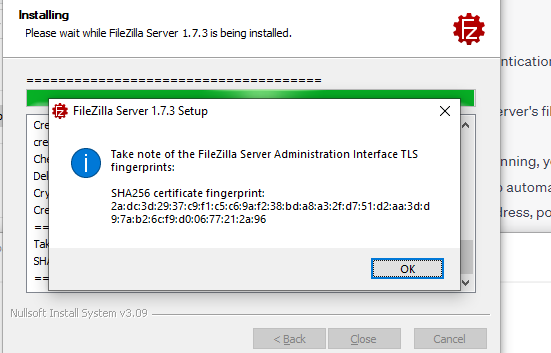
インストール成功。
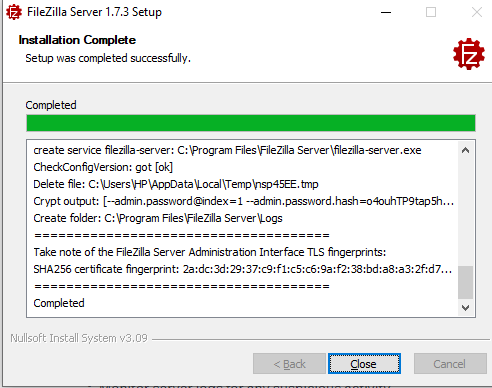
次に、サーバーに接続します。この知識があれば、個人や組織は自動化の力を利用してワークフローを最適化し、データの整合性を確保し、最終的には運用効率の向上を達成できます。
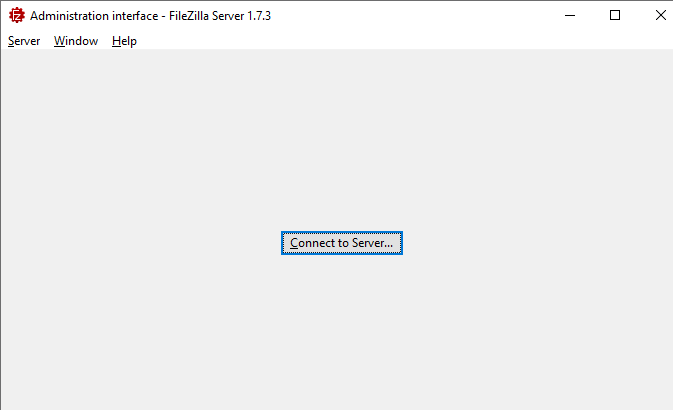
ホストポートとセキュリティキーを指定します。
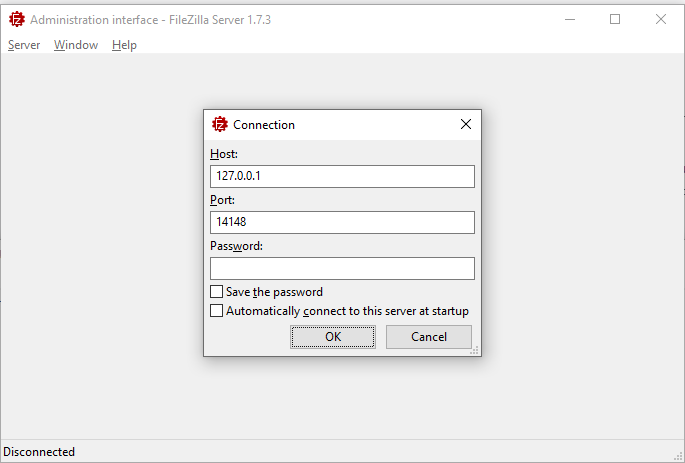
SFTP サーバーが実行を開始します。バッチ スクリプトを使用して、サーバー上にファイルを追加またはドロップできます。
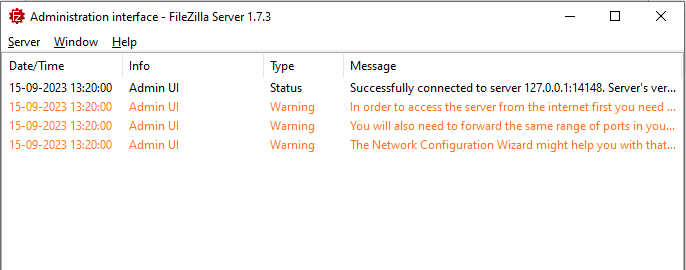
3. バッチファイルエディタ : メモ帳 (Windows) などの単純なテキスト エディターや、好みのコード エディターを使用できます。
バッチファイルの準備
バッチ ファイルは、順次実行できるコマンドのリストが含まれるスクリプトです。この場合、SFTP 転送を自動化するバッチ ファイルを作成します。基本的なスクリプトは次のとおりです。
@ エコー オフエコー SFTP一括転送の開始
:: ここに SFTP コマンドを追加します
エコー SFTP一括転送が完了しました
一時停止
このスクリプトを 1 語ずつ分解してみましょう。
@エコーオフ – この行により、実行中の各コマンドが表示されなくなり、スクリプトがすっきりします。
echo SFTP 一括転送の開始 – この行は、SFTP 転送の開始を示すメッセージを表示するだけです。
:: ここに SFTP コマンドを追加します – ここに、特定の転送操作に必要な SFTP コマンドを挿入します。
echo SFTP バッチ転送が完了しました – バッチ転送が完了するとメッセージが表示されます。
一時停止 – これにより、実行後もコマンド プロンプト ウィンドウが開いたままになり、潜在的なエラーを確認できるようになります。
SFTPコマンドの追加
次に、バッチ ファイルに SFTP コマンドを追加しましょう。これらのコマンドは特定の使用例によって異なりますが、ファイルを SFTP サーバーにアップロードする方法の例を次に示します。
@ エコー オフエコー SFTP一括転送の開始
:: SFTPコマンド
エコー ユーザー your_username your_password > sftpcommands.txt
エコー CD / リモート / ディレクトリ >> sftpcommands.txt
エコー localfile.txtを置く >> sftpcommands.txt
エコー さよなら >> sftpcommands.txt
SFTP -b sftpcommands.txt SFTP: // sftp.example.com
:: 掃除
sftpcommands.txt より
エコー SFTP一括転送が完了しました
一時停止
これらのコマンドを詳しく見てみましょう。
エコー ユーザー your_username your_password > sftpcommands.txt – この行は、「sftpcommands.txt」という名前のテキスト ファイルを作成し、SFTP ユーザー資格情報を入力します。 「your_username」と「your_password」を実際の認証情報に置き換えます。
echo cd /remote/directory >> sftpcommands.txt – これにより、SFTP サーバー上のリモート ディレクトリを変更するコマンドが追加されます。 「/remote/directory」を目的のディレクトリと一致するように変更します。
echo put localfile.txt >> sftpcommands.txt – これにより、「localfile.txt」という名前のローカル ファイルをリモート サーバーにアップロードするコマンドが追加されます。 「localfile.txt」をローカル ファイルへのパスに置き換えます。
エコーバイ >> sftpcommands.txt – これにより、転送後に SFTP 接続を閉じるコマンドが追加されます。
sftp -b sftpcommands.txt sftp://sftp.example.com – この行は、「sftpcommands.txt」ファイルを使用して SFTP コマンドを実行し、「sftp.example.com」の SFTP サーバーに接続します。
sftpcommands.txt より – これにより、転送の完了後に「sftpcommands.txt」ファイルが削除されます。
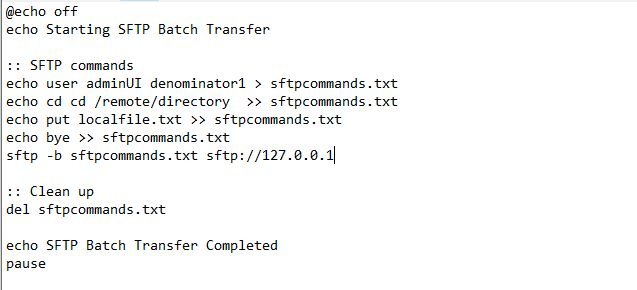
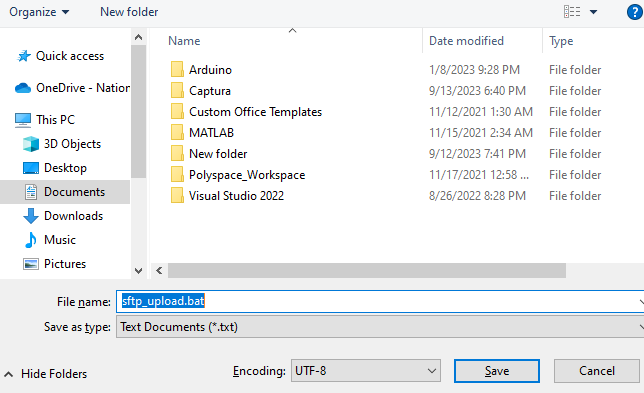
出力 :
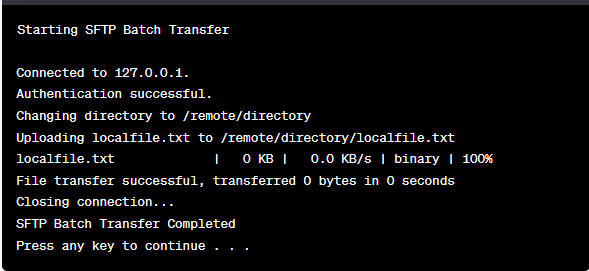
ダウンロード操作のカスタマイズ
SFTP サーバーからファイルをダウンロードする必要がある場合は、それに応じてバッチ ファイルを変更できます。以下に例を示します。
この変更されたスクリプトでは次のようになります。
@ エコー オフエコー SFTP一括転送の開始
:: SFTPコマンド
エコー ユーザー your_username your_password > sftpcommands.txt
エコー CD / リモート / ディレクトリ >> sftpcommands.txt
エコー リモートファイル.txtを取得する >> sftpcommands.txt
エコー さよなら >> sftpcommands.txt
SFTP -b sftpcommands.txt SFTP: // sftp.example.com
:: 掃除
sftpcommands.txt より
エコー SFTP一括転送が完了しました
一時停止
システム固有の認証情報に合わせて、バッチ スクリプトは次のように変更されます。
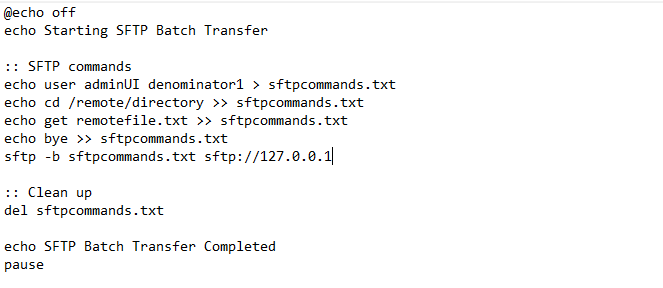
「get remotefile.txt」は、SFTP サーバーから「remotefile.txt」という名前のファイルをダウンロードすることを示す「put」コマンドを置き換えます。
バッチ ファイルを実行するには、それをダブルクリックするだけでバッチ ファイルが実行されます。
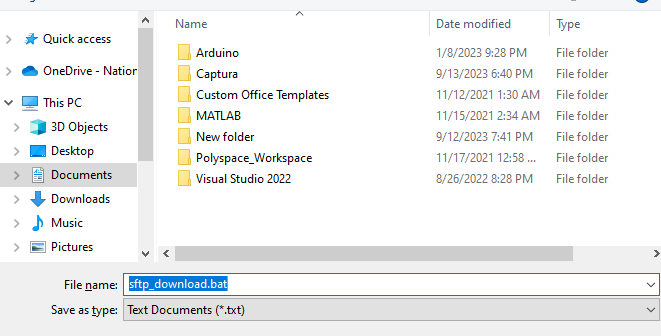
スクリプトが実行され、SFTP サーバーに接続し、指定された操作を実行し、転送の開始と完了を示すメッセージを表示します。
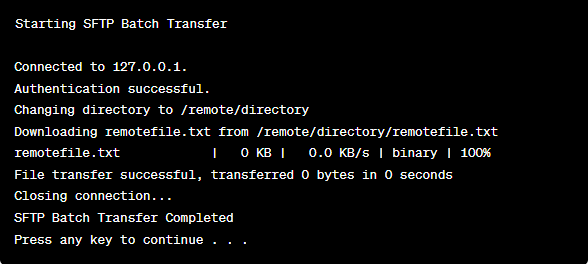
スケジュールされた転送の自動化
自動化されたスケジュールされた転送の場合、Windows タスク スケジューラまたはオペレーティング システム上の同様のツールを使用して、指定した間隔でバッチ ファイルを実行できます。これは、夜間のバックアップや定期的なデータ同期などのタスクに特に役立ちます。
セキュリティを確保するために、ファイル転送を自動化する際にはセキュリティが重要です。バッチ ファイルが安全に保存されていることを確認し、パスワードなどの機密情報の暗号化の使用を検討してください。さらに、バッチ ファイルへのアクセスを制限して、権限のないユーザーがバッチ ファイルを変更または実行できないようにします。バッチ ファイルを使用して SFTP 転送を自動化すると、データ管理プロセスがスムーズになり、時間を節約し、セキュリティを強化できます。
SFTP の基礎を理解し、必要なコマンドを含むバッチ スクリプトを作成し、特定のニーズに合わせてカスタマイズすることで、リモート サーバーとの間でファイルを効率的に転送できます。定期的なバックアップ、データ同期、その他のファイル転送タスクのいずれであっても、バッチ ファイルの自動化はワークフローにおける強力なツールとなり得ます。
結論
この詳細なガイドでは、安全かつ効率的でエラーのないファイル転送へのパスを詳細に説明する SFTP バッチ ファイル自動化スキルを学びました。 SFTP の原理を理解し、カスタマイズされたバッチ スクリプトを作成することで、リモート サーバーへの重要なファイルのアップロードや、分析のための重要なデータのダウンロードなど、データ管理をスムーズにするスキルをユーザーが習得できるように支援しました。さらに、認証情報とアクセス制御の保護を重視することで、セキュリティの重要性を認識しました。